|
Snowqueen

Dieses Tutorial wurde mit PSP 12 geschrieben.
Es lässt sich aber auch mit den Vorgängerversionen problemlos nacharbeiten.
© Sabine Ludwig - All Rights Reserved. Bitte lest meine
Terms of Use.
Vervielfältigen oder Nutzung für
Bastelforen als Aufgabe nur mit meiner Erlaubnis !
Du benötigst dieses
Material.
Such dir bitte selber eine schöne misted Frauentube.
Meine Tube ist ©Venja Art.
Die schöne Seite von Sandra Dahl findest du
hier.
Du darfst ihre Bilder jedoch nur mit Genehmigung
verwenden.
Ich bedanke mich herzlich für diese Genehmigung liebe
Sandra.
Ich habe diese Tube im Laufe der Zeit von
Sabi's schöner Tubenseite eingesammelt.
Hier musst du allerdings registriert sein.
Wir verwenden außerdem Deko-Tuben von Dieter & Marion und Foxleap.
Ein riesengroßes Dankeschön geht an die fleißigen Tuber
der Tubengruppen denen ich angehöre.
Das Wasserzeichen der einzelnen Tuben ist in den Tuben enthalten.
Aus Respekt verändere weder die
Filenames, die Tube selber, noch entferne das Wasserzeichen!
Das © bleibt beim jeweiligen Original Artist.
Filter:
VDL-Adrenalin - Snowflakes
AlienSkin - Xenofex - Constellation
Mura's Meister - Clouds
Die Maske 20-20.bmp speichere bitte in deinem
Maske-Ordner.
Stelle deine VG Farbe auf #b1b0b6 und HG Farbe auf
#f0effa.
Ändere deine Materialien in folgenden Farbverlauf.
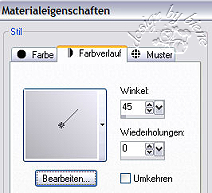
Öffne eine neue Leinwand 600 x 450 px transparent.
Fülle die Leinwand mit dem Farbverlauf.
Effekt - Filter - Muras Meister Clouds - Standard.
Ebene - Neue Rasterebene.
Effekt - Filter - VDL-Adrenalin - Snowflakes.
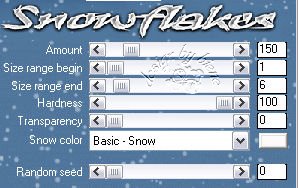
Öffne mds5221Park21.06.07pspimage.psp.
Bearbeiten - Kopieren - und auf deinem Bild - Einfügen
als neue Ebene.
Anpassen - Farbton/Sättigung - Kolorieren.
Stelle beide Regler auf 0.
Effekt - Textureffekt - Antikes Mosaik
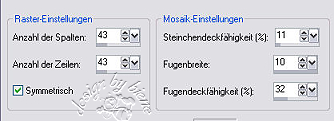
Mischmodus - Überzug.
Effekt - Kanteneffekt - Nachzeichnen.
Benenne die Ebene Glitter.
Öffne misted_fractalglobes-foxleap.psp-.
Bearbeiten - Kopieren - und auf deinem Bild - Einfügen
als neue Ebene.
Schieb diese Ebene nach unten links in die Ecke so dass
das dunkle nicht mehr sichtbar ist.
Mischmodus - Hellere Farbe.
Ebene Duplizieren.
Bild - Vertikal Spiegeln.
Schieb diese Ebene ein ganzes Stück weiter nach links.
Wechsel eine Ebene tiefer.
Ebene Duplizieren.
Bild - Horizontal Spiegeln.
Öffne deine ausgesuchte Frauentube.
Bearbeiten - Kopieren - und auf deinem Bild - Einfügen
als neue Ebene.
Bild - Größe ändern - 75 % - Größe aller Ebenen anpassen
- ausgeklickt.
Anpassen - Schärfe - Scharfzeichnen.
Ebene - Maske aus Datei laden - 20-20.bmp.

Zusammenfassen - Gruppe zusammenfassen.
Anpassen - Farbton/Sättigung - Kolorieren.
Stell beide Regler auf 0.
Schieb diese Ebene nach rechts.
Deckfähigkeit - 95%.
Aktiviere dein Löschwerkzeug - Gr. 60 - Deckfähigkeit
10.
Wechsel auf die Ebene Glitter und radiere das Gesicht der Frau
vorsichtig frei.
Kontrolliere bitte auch ob von der darüber liegenden
Ebene etwas im Gesicht der Frau stört.
Falls ja, radiere auch hier sehr vorsichtig das was
stört weg.
Wechsel auf die oberste Ebene zurück.
Stell deine Materialien von Farbverlauf wieder auf VG
Farbe.
Such dir nun eine schöne Druckschrift.
Ich habe die Schrift Marlow - Gr 55 - Strichstärke 1 -
Unterschneidung -325 - benutzt.

Schreibe deinen Text auf die linke Seite.
Objekt - Ausrichten - Vertikal auf Leinwand zentrieren.
Ebene - in Rasterebene umwandeln.
Ebene - Duplizieren.
Zusammenfassen - nach unten zusammenfassen.
Effekt 3D-Effekt - Schlagschatten
1 - 1 - 50 - 0 - schwarz.
Zusammenfassen - Alle zusammenfassen.
Bild - Rand hinzufügen - 1 px weiß.
Auswahl - Alles auswählen.
Bild - Rand hinzufügen - 22 px - weiß.
Auswahl umkehren.
Ändere deine Materialien in folgenden Farbverlauf.

Fülle die Auswahl mit dem Farbverlauf.
Effekt - Textureffekt - Jalousie.

Auswahl umkehren.
Effekt - 3D-Effekt - Schlagschatten.
1 - 1 - 25 - 15 - schwarz.
Wiederhole den Schatten mit H & V -1.
Auswahl - aufheben.
Bild - Rand hinzufügen - 1 px - weiß.
Füge nun die nötigen Infos, deinen Namen oder
Wasserzeichen ein.
Zusammenfassen - Alle zusammenfassen.
Aktiviere dein Auswahlwerkzeug - Rechteck.
Ziehe folgende Auswahl auf deinem Bild auf.
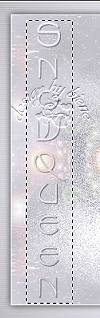
Effekt - Filter - AlienSkin - Xenofex - Constellation.
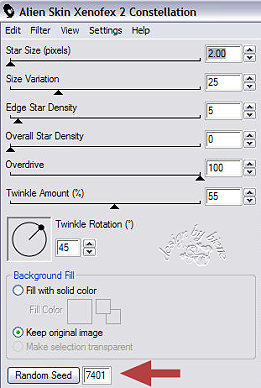
Auswahl aufheben.
Bearbeiten - Kopieren.
Öffne deine Ani-Shop.
Bearbeiten - Einfügen - Als neue Animation.
Zurück zum PSP:
Mach die letzten beiden Befehle mit dem Pfeil in der
Attributleiste rückgängig.
Wiederhole den Filter - Xenofex.
Klick nun einmal in den Random Seed.
Auswahl aufheben.
Bearbeiten - Kopieren.
Zurück zum Ani-Shop:
Bearbeiten - Einfügen - nach dem aktuell
ausgewählten Einzelbild.
Zurück zum PSP:
Mach die letzten beiden Befehle mit dem Pfeil in der
Attributleiste rückgängig.
Wiederhole den Filter - Xenofex.
Klick nun wieder in den Random Seed.
Auswahl aufheben.
Bearbeiten - Kopieren.
Zurück zum Ani-Shop:
Bearbeiten - Einfügen - nach dem aktuell
ausgewählten Einzelbild.
Über - Ansicht - Animation - kannst du dir nun deine Ani
ansehen.
Wenn sie dir so gefällt, als gif. abspeichern - und
fertig bist du!
Ich hoffe du hattest ebenso viel Spaß wie ich an diesem
Tut!
- 21. November 2008 -
- überarbeitet 12. November 2009 -
 |